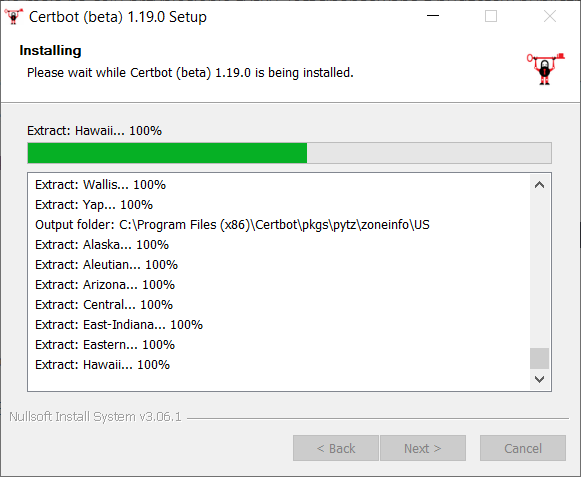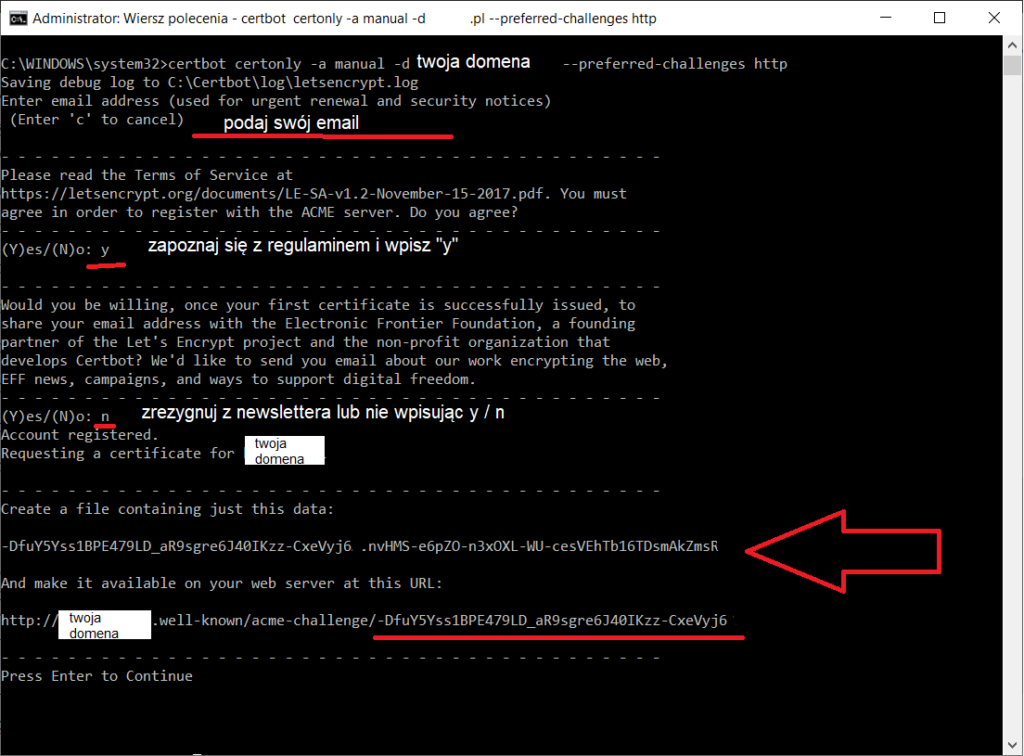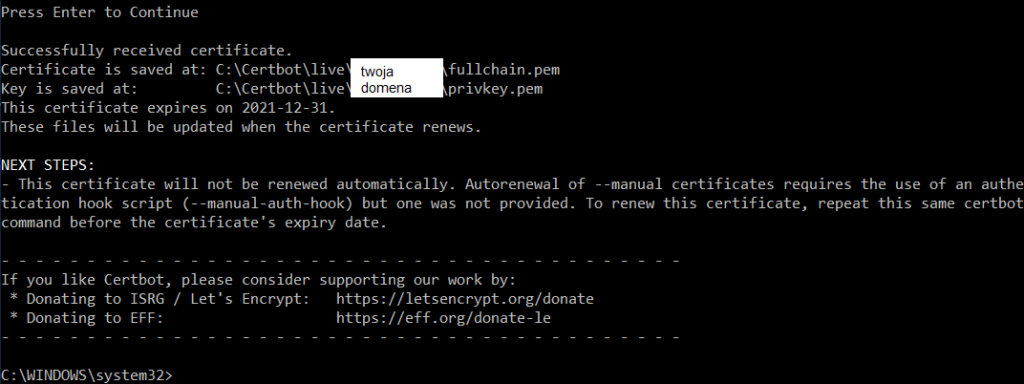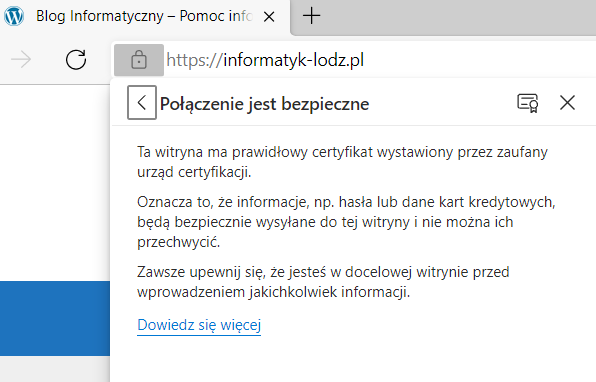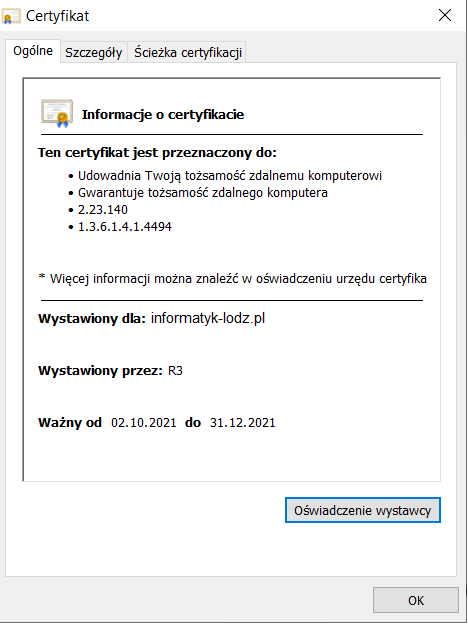Brak kłódeczki przy adresie strony internetowej? Możesz to zmienić za darmo!
Pobierz na komputer program do generowania kluczy certyfikatu certbot najlepiej bezpośrednio z linku: https://dl.eff.org/certbot-beta-installer-win32.exe
Po pobraniu zainstaluj program na komputerze
Następnie przejdź do paska Windows i wpisując CMD uruchom wiersz poleceń jako administrator.
po uruchomieniu konsoli wpisz poniższą linijkę (podstawiając nazwę domeny) i naciśnij enter
certbot certonly -a manual -d informatyk-lodz.pl --preferred-challenges http
Program wygeneruje nam ciąg znaków który musimy umieścić w katalogu z naszą stroną internetową.
Należy wejść przez FTP i w głównym katalogu strony utworzyć najpierw katalog .well-known a w nim katalog acme-challenge. W tej lokalizacji tworzymy plik o nazwie wygenerowanego ciągu znaków do kropki, w samym pliku wklejamy cały ciąg znaków.
możemy sprawdzić czy prawidłowo go wgraliśmy wchodząc pod adres:
twojanazwadomeny.pl/.well-known/acme-challenge/-DfuY5Yss1BPE479LD_aR9sgre6J40IKzz-CxeVyj6
gdy jest on widoczny na serwerze wciskamy enter aby kontynuować
Po chwili pojawi się informacja o wygenerowaniu dwóch kluczy w folderach:
Klucz certyfikatu: C:\Certbot\live\twojadomena.pl\fullchain.pem
Klucz prywatny: C:\Certbot\live\twojaadomena.pl\privkey.pem
Przechodzimy na stronę admin.nazwa.pl w zakładkę „Domeny” a następnie „Certyfikaty SSL”
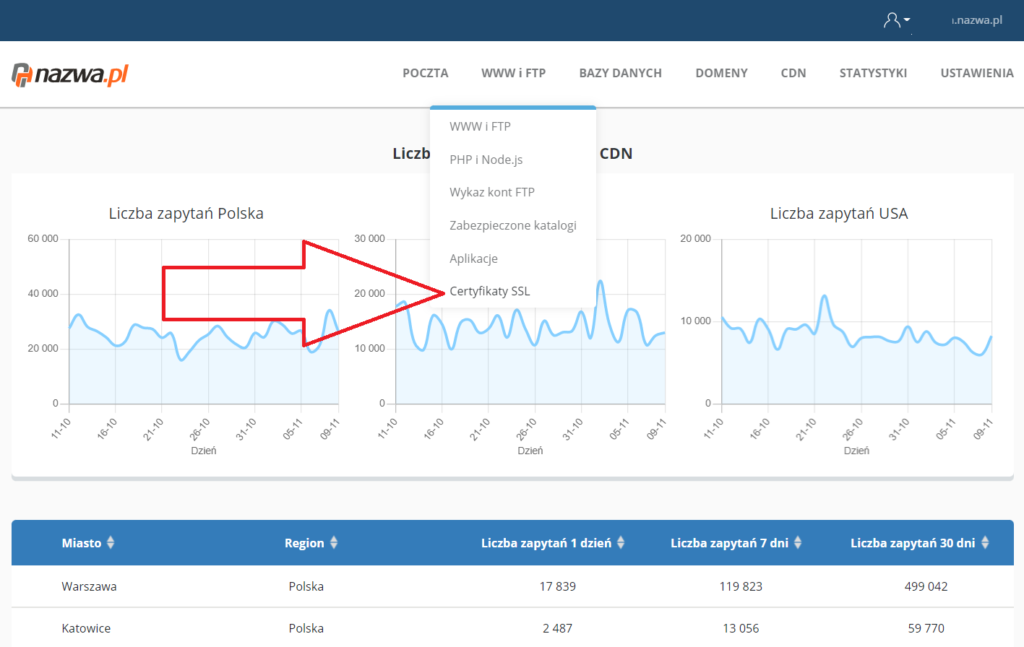
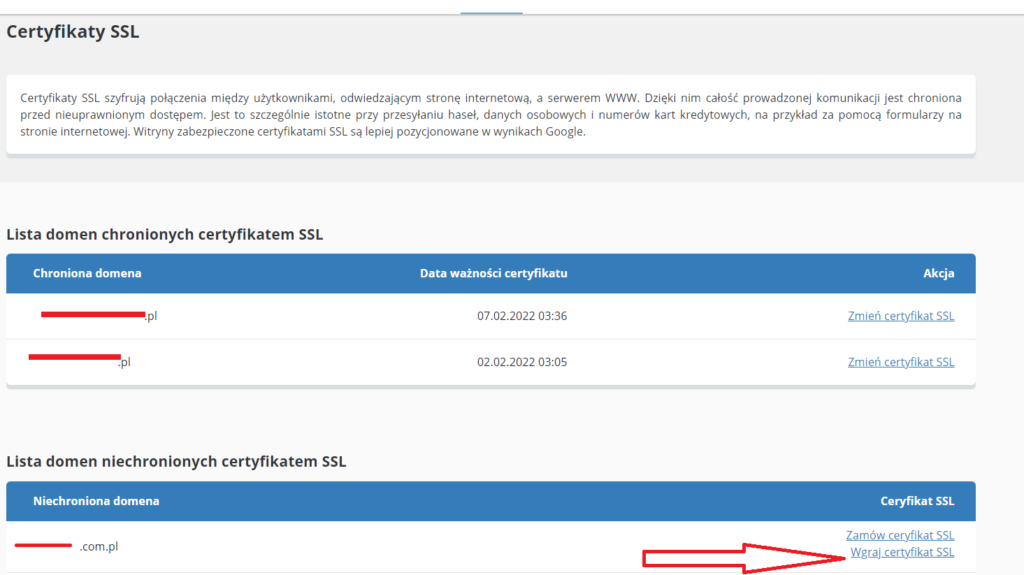
Tutaj wkleimy klucze, wybierając na dole ekranu:
Dodaj Certyfikat SSL w celu zabezpieczenia Twojego serwisu WWW.
Dodaj nowy certyfikat »
Wklejamy zawartość plików fullchain.pem i privkey.pem i klikamy zapisz.
Odnajdźmy następnie certyfikat i włączmy go, a po chwili nasza strona będzie zabezpieczona.
W taki sposób mamy darmowy w zupełnie wystarczający certyfikat SSL, który ważny jest 3 miesiące.
Po tym czasie musimy ponowić procedury
Jeśli nadal masz problem, poczytaj jak włączyć SSL w WordPress
Powodzenia!
Ten wpis pomógł Tobie? Ty też możesz pomóc innym: